In diesem Tutorial erfährst du, wie du das Bedienfeld „Aufgaben“ und die Verknüpfungspalette in Adobe InCopy CC effizient nutzt. Diese Funktionen sind unerlässlich für Redakteure, die in einem kollaborativen Umfeld arbeiten, da sie dir helfen, Textabschnitte zu organisieren und verknüpfte Inhalte, wie Bilder und textliche Elemente, zu verwalten. Der richtige Umgang mit diesen Werkzeugen kann den Workflow erheblich verbessern und dazu beitragen, dass du immer auf dem neuesten Stand bist.
Wichtigste Erkenntnisse
- Das Bedienfeld „Aufgaben“ organisiert die verfügbaren Textabschnitte in deinem Dokument und ermöglicht das Auschecken für die Bearbeitung.
- Die Verknüpfungspalette hilft bei der Verwaltung von Bildern und Texten.
- Auschecken und Einchecken spielen eine zentrale Rolle beim Arbeiten im Team.
Schritt-für-Schritt-Anleitung
Um mit dem Bedienfeld „Aufgaben“ in Adobe InCopy zu arbeiten, öffne zunächst InCopy und schließe, wenn nötig, andere Ansichten. Du kannst zur Layoutansicht wechseln, um eine bessere Übersicht auf dein Dokument zu erhalten. Dann öffne das Bedienfeld „Aufgaben“. Falls dieses noch nicht geöffnet ist, kannst du es unter „Fenster“ aktivieren.
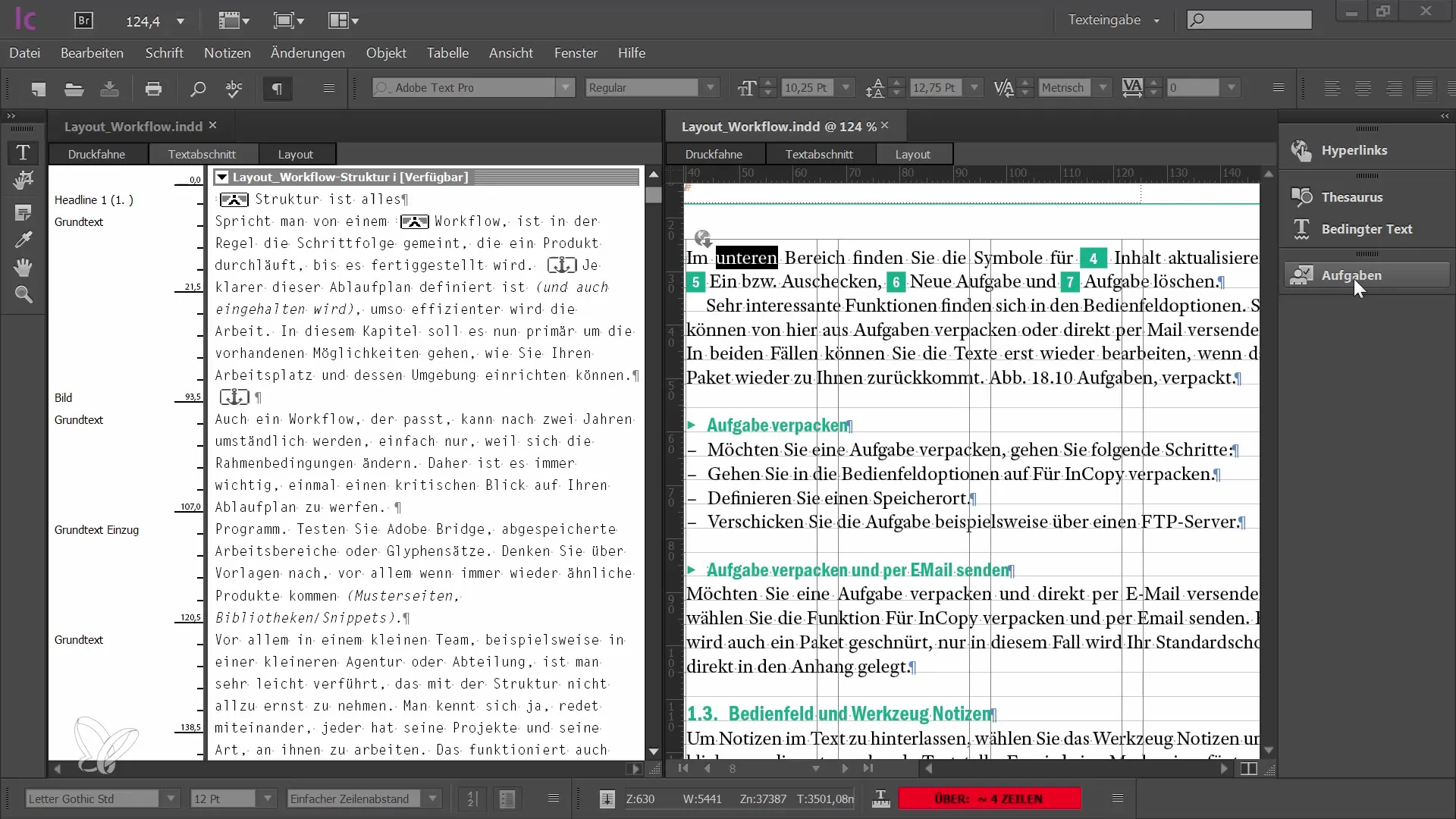
Im Aufgaben-Bedienfeld siehst du nun die Textabschnitte, die mit deinem Dokument verknüpft sind. Diese Schnipsel sind die Texte, die du bearbeiten kannst. Die verfügbaren Texte werden hier aufgelistet, wobei jeder Schnipsel anzeigt, ob er gerade bearbeitet wird oder verfügbar ist.
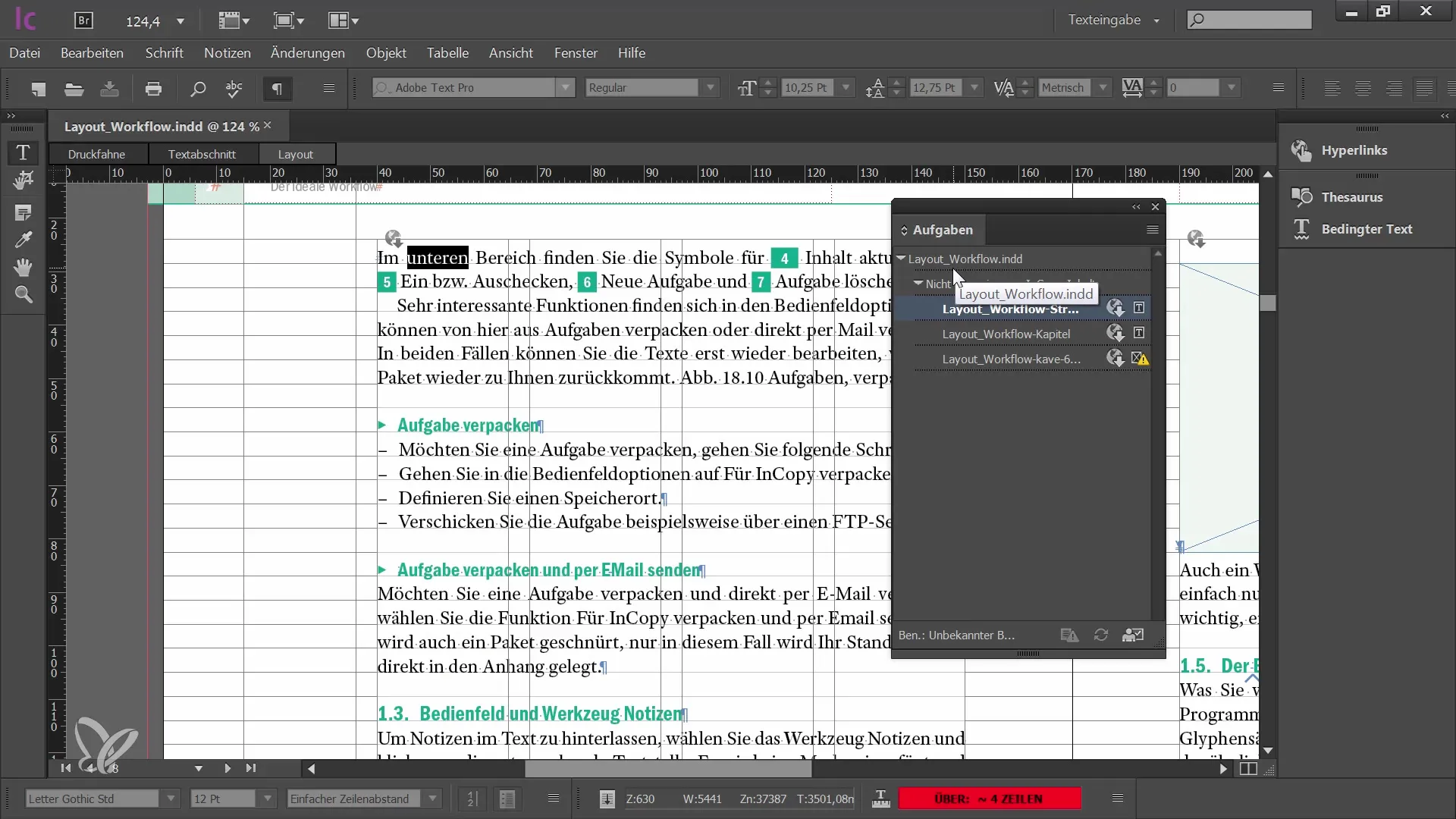
Jeder Textschnipsel hat ein Symbol, das zeigt, ob der Textinhalt aktuell ist oder ob bereits jemand daran gearbeitet hat. Wenn du ein Symbol siehst, das anzeigt, dass der Text veraltet ist, kannst du den Schnipsel auswählen und ihn zur Bearbeitung auschecken.
Zur Bearbeitung musst du die Aufgabe aus dem Workflow auschecken. Das bedeutet, dass keiner der anderen Teammitglieder den Schnipsel gleichzeitig bearbeiten kann. Du kannst dafür entweder einen einzelnen Schnipsel auschecken oder mehrere Schnipsel gleichzeitig auswählen, indem du die Shift-Taste gedrückt hältst.
Um deine Änderungen nach der Bearbeitung zu speichern, musst du dich als Benutzer ausweisen und einen Namen sowie eine Farbe festlegen, damit das Team weiß, wer welche Texte bearbeitet. Dies ist besonders wichtig, um Verwirrung im Team zu vermeiden und den Überblick zu behalten.
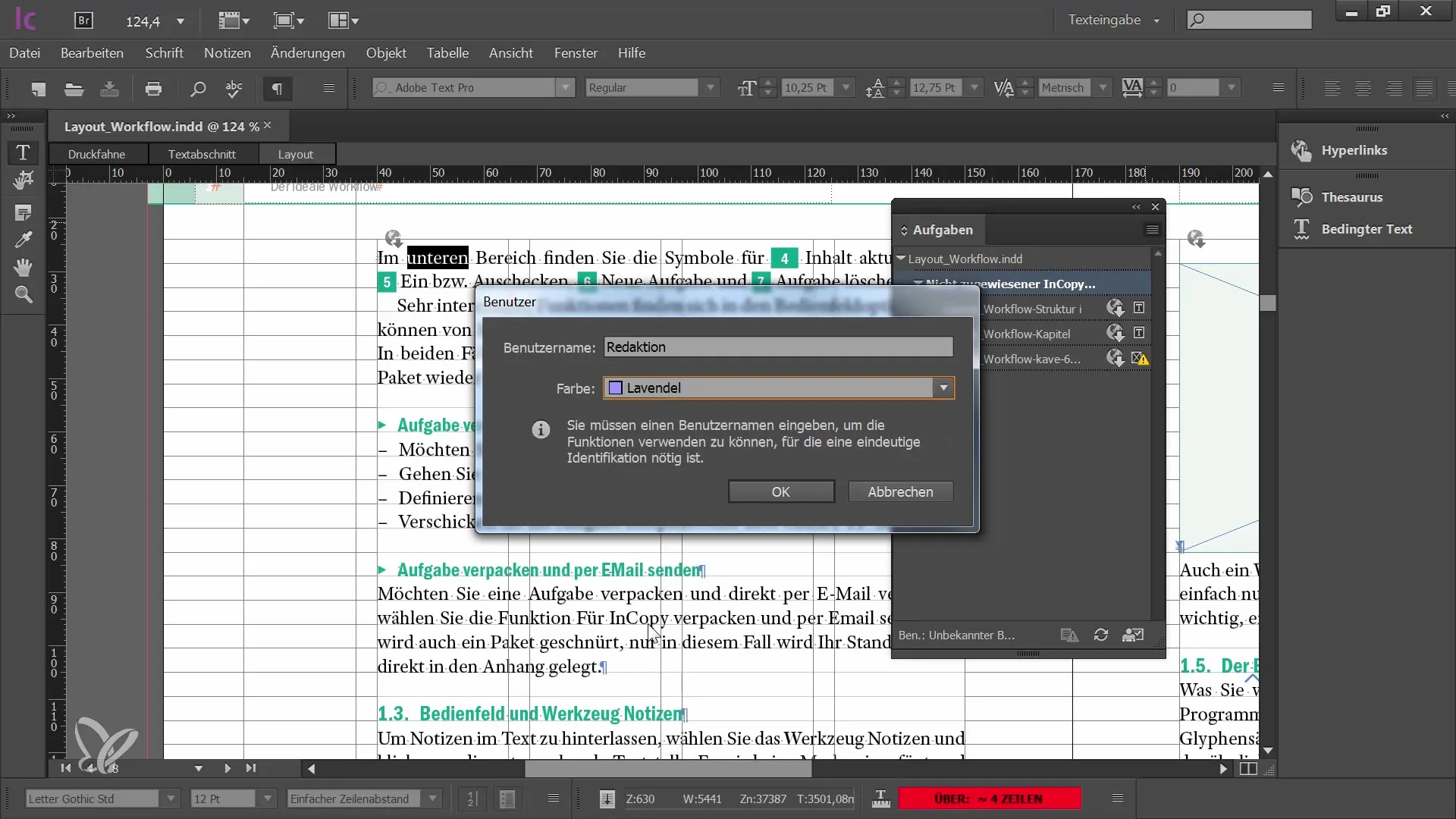
Es kann vorkommen, dass das Programm Warnmeldungen anzeigt, wenn Änderungen an den InCopy-Dateien vorgenommen wurden. Es ist ratsam, diese Meldungen zu beachten und sicherzustellen, dass du immer die neueste Version des Texts bearbeitest.
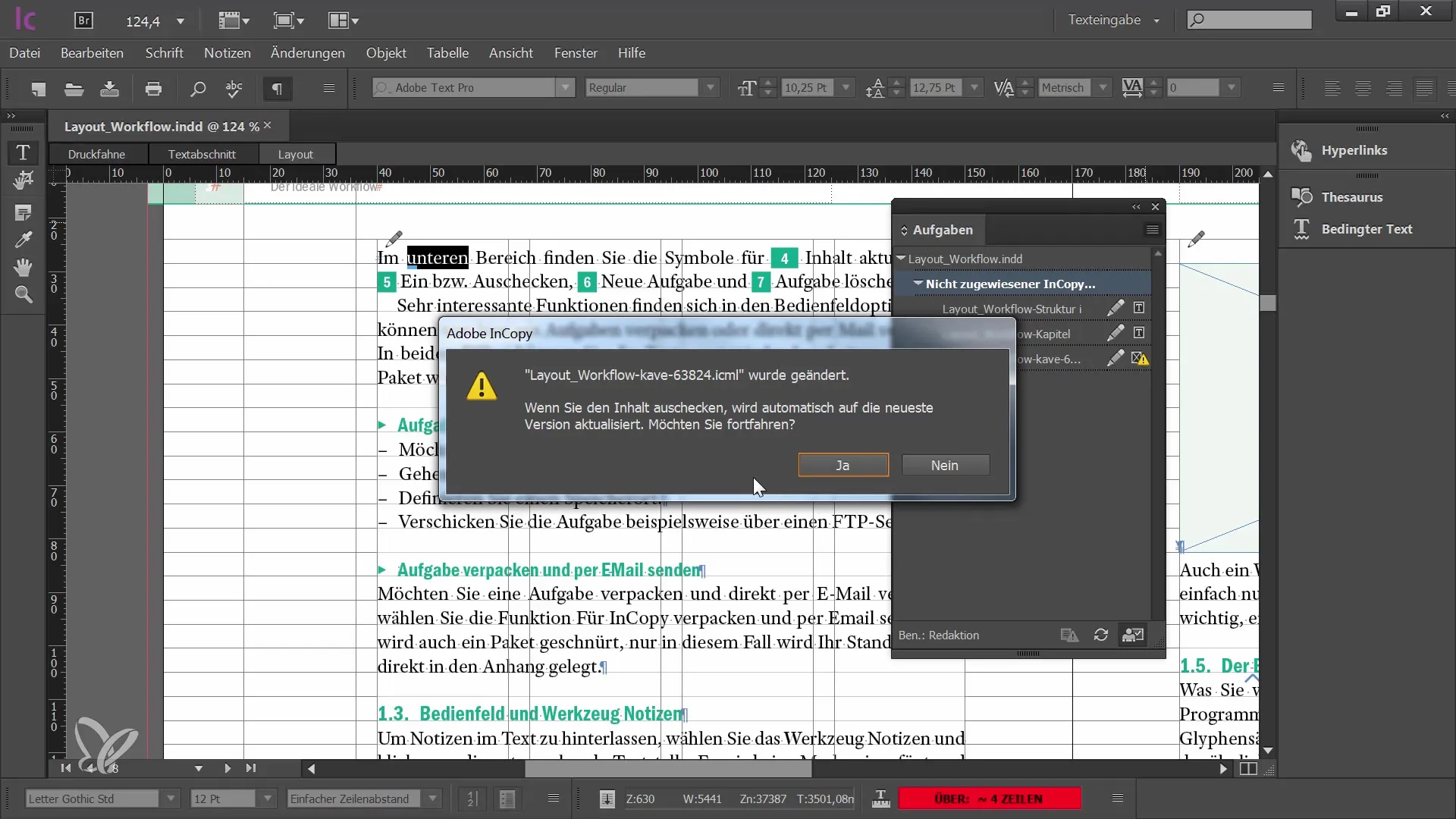
Sobald du an einem Text gearbeitet hast und ihn wieder einchecken möchtest, wirst du möglicherweise gefragt, ob du die Änderungen anderer Benutzer akzeptieren möchtest. Bestätige dies und du erhältst ein Symbol, das anzeigt, dass der Schnipsel jetzt bearbeitet wird.
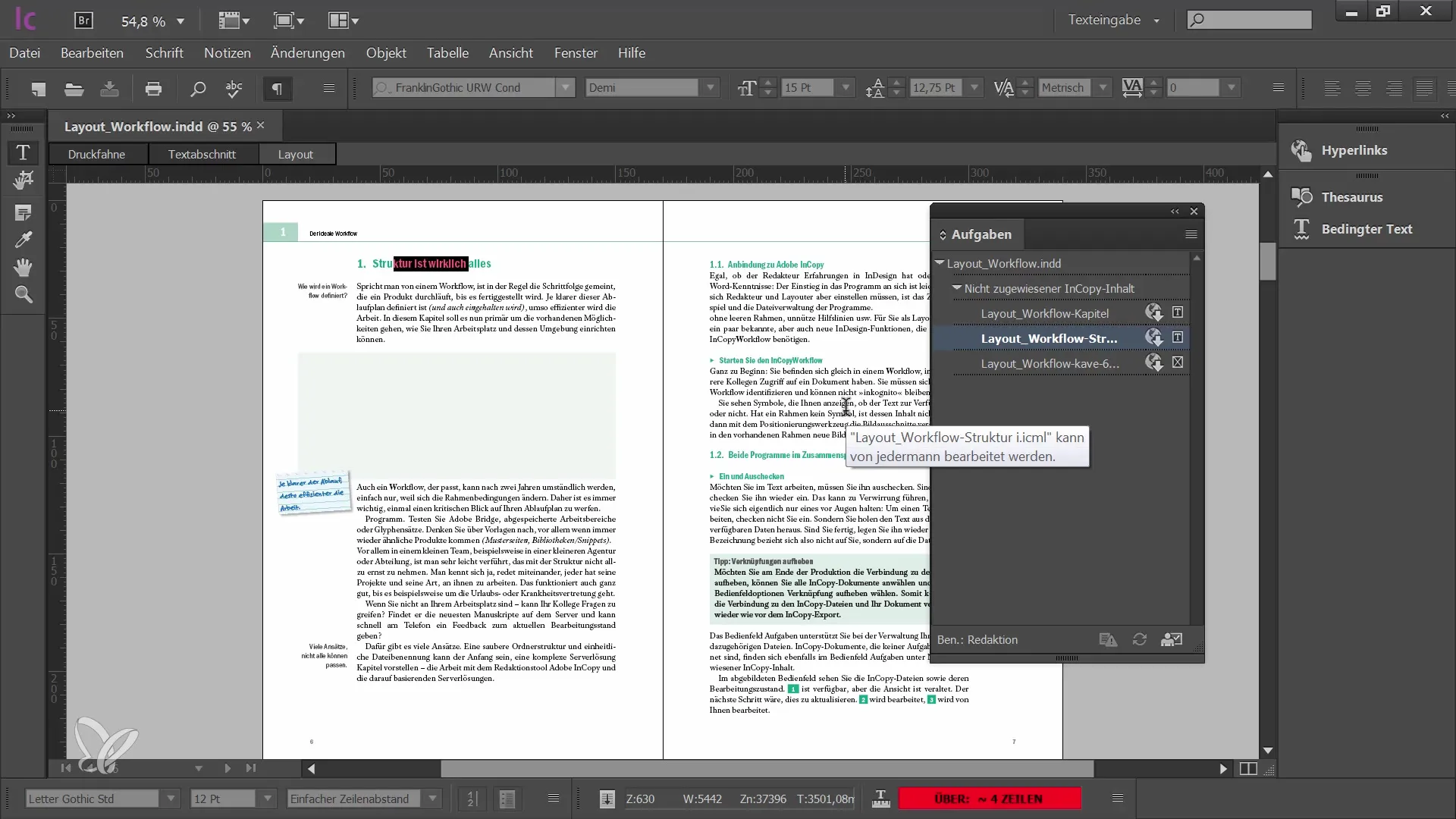
Die Überprüfung der Aufgaben und ihrer Statussymbole ist entscheidend für einen reibungslosen Workflow. Du siehst, wenn jemand anderes an einem Schnipsel arbeitet oder wenn dein geändert Linguistische Text nicht auf dem neuesten Stand ist.
Um deine Texte und Grafiken effizient zu bearbeiten, kann es hilfreich sein, das Adobe InDesign gleichzeitig mit InCopy geöffnet zu haben. So kannst du überprüfen, wie die Texte in der Layout-Ansicht aussehen.
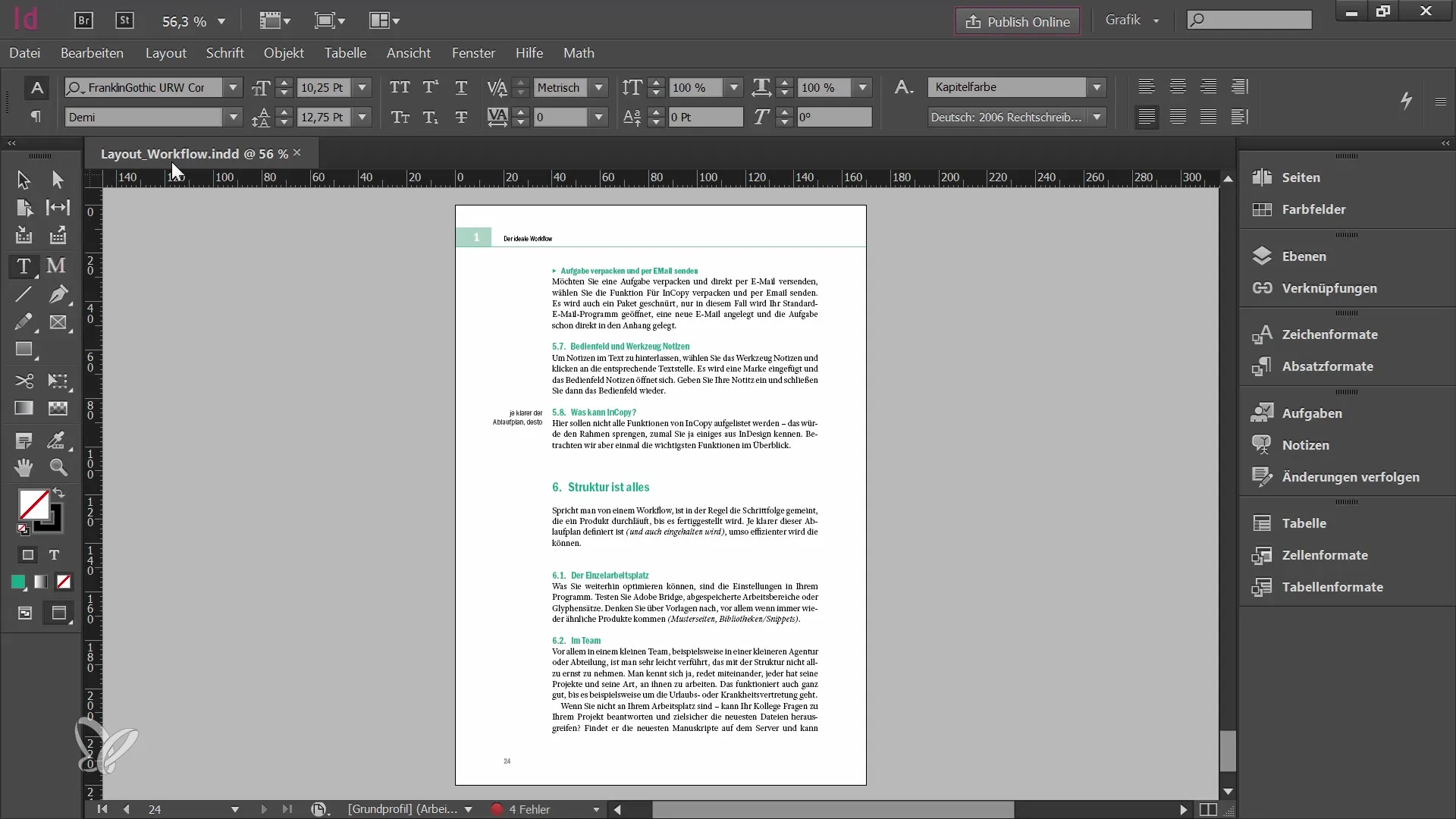
In InDesign findest du die gleiche Aufgaben-Palette. Damit hast du einen Überblick über alle Inhalte, an denen aktuell gearbeitet wird, und kannst festlegen, welche Elemente du bearbeiten möchtest. Dies schafft Transparenz und verhindert, dass du an Inhalten arbeitest, die gerade von jemand anderem bearbeitet werden.
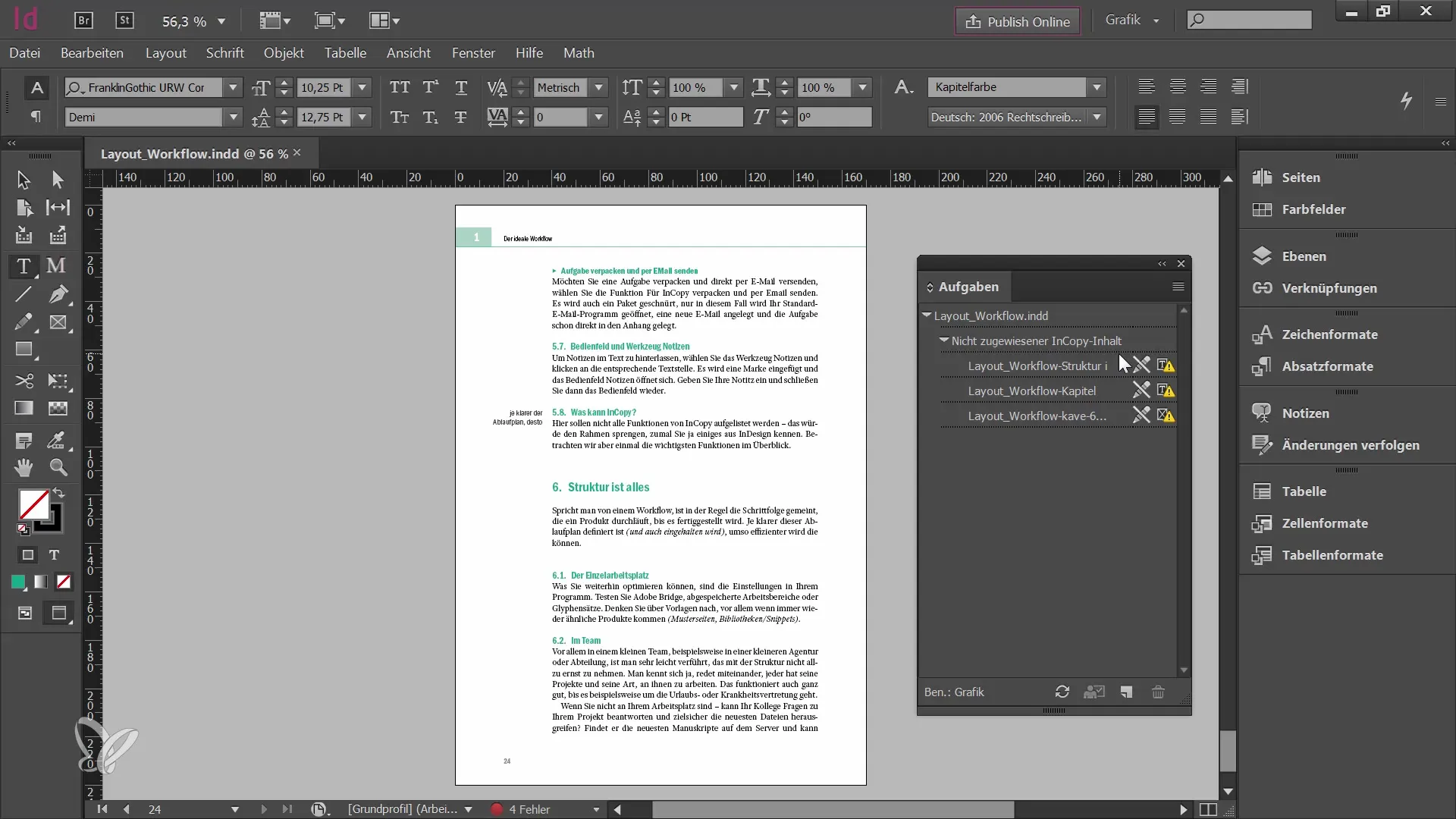
Wenn du deine bearbeiteten Inhalte wieder eincheckst, kannst du sicherstellen, dass alle Änderungen aktualisiert werden und es keine Missverständnisse im Team gibt.
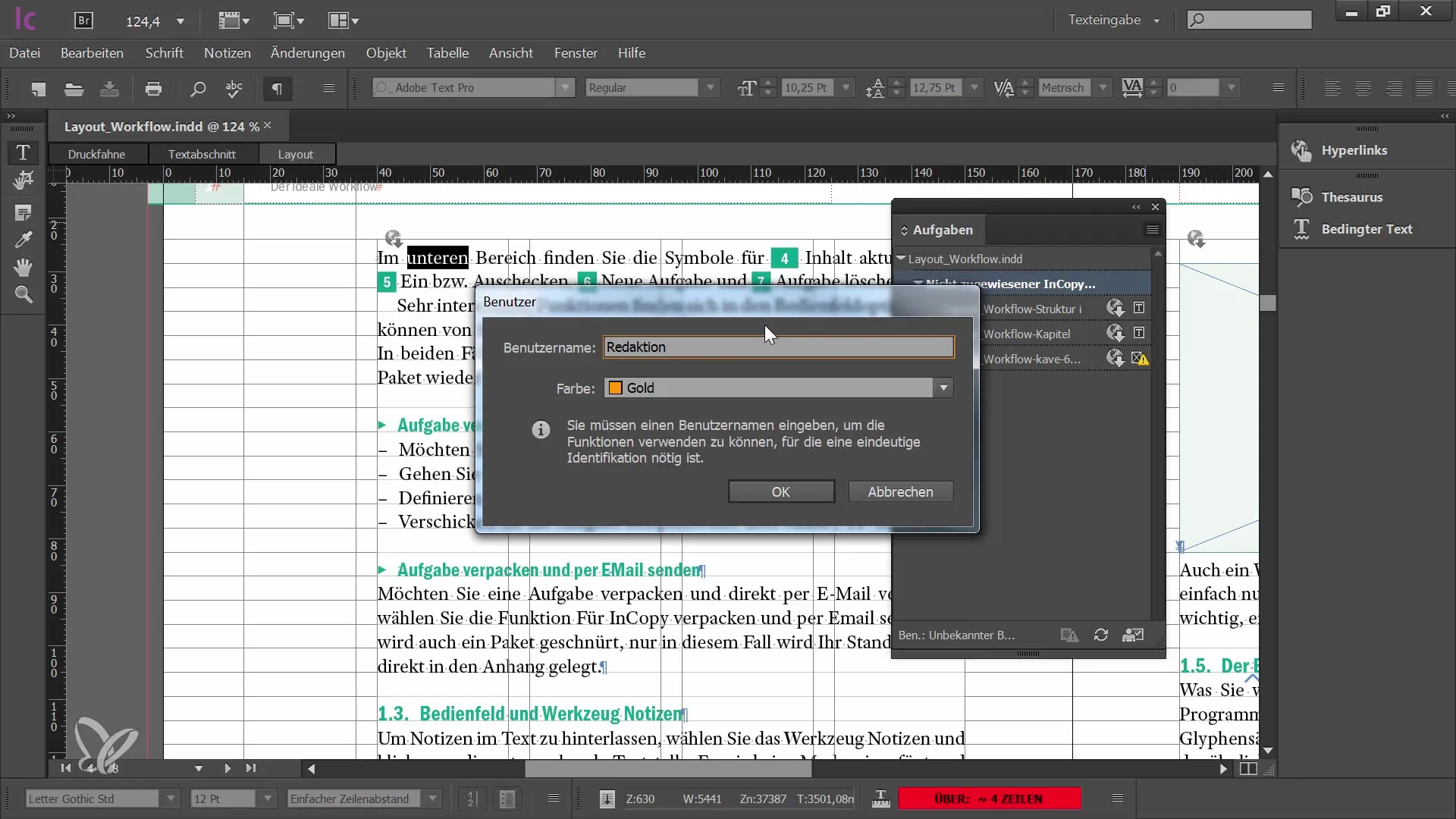
Während des Arbeitens ist es auch wichtig, regelmäßig Kontakt mit dem Grafiker oder dem zuständigen Teammitglied zu halten, um Missverständnisse zu vermeiden. Falls es Probleme mit den eingeklinkten Dateien geben sollte, könnte es hilfreich sein, InDesign zu öffnen und alle Verknüpfungen zu aktualisieren oder neu zu erstellen.
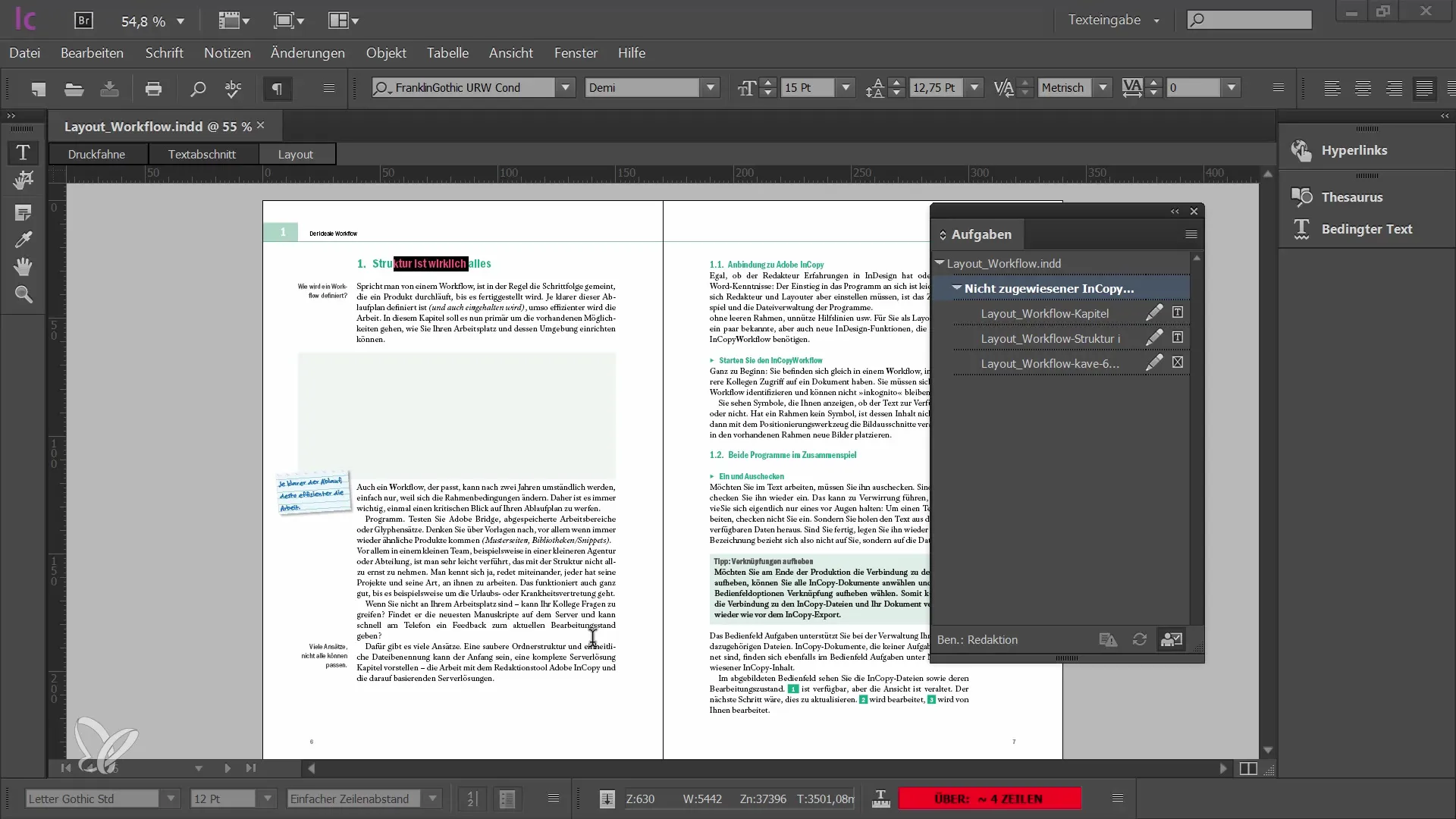
Ein nützliches Tool, das dir zusätzlich zur Aufgaben-Palette helfen kann, ist die Verknüpfungspalette. Diese zeigt dir nicht nur die InCopy-Schnipsel, sondern auch die Bilder, die im Dokument verknüpft sind. Sie helfen, die korrekten Verzeichnisse und Informationen zu deinem Projekt schnell zu finden.
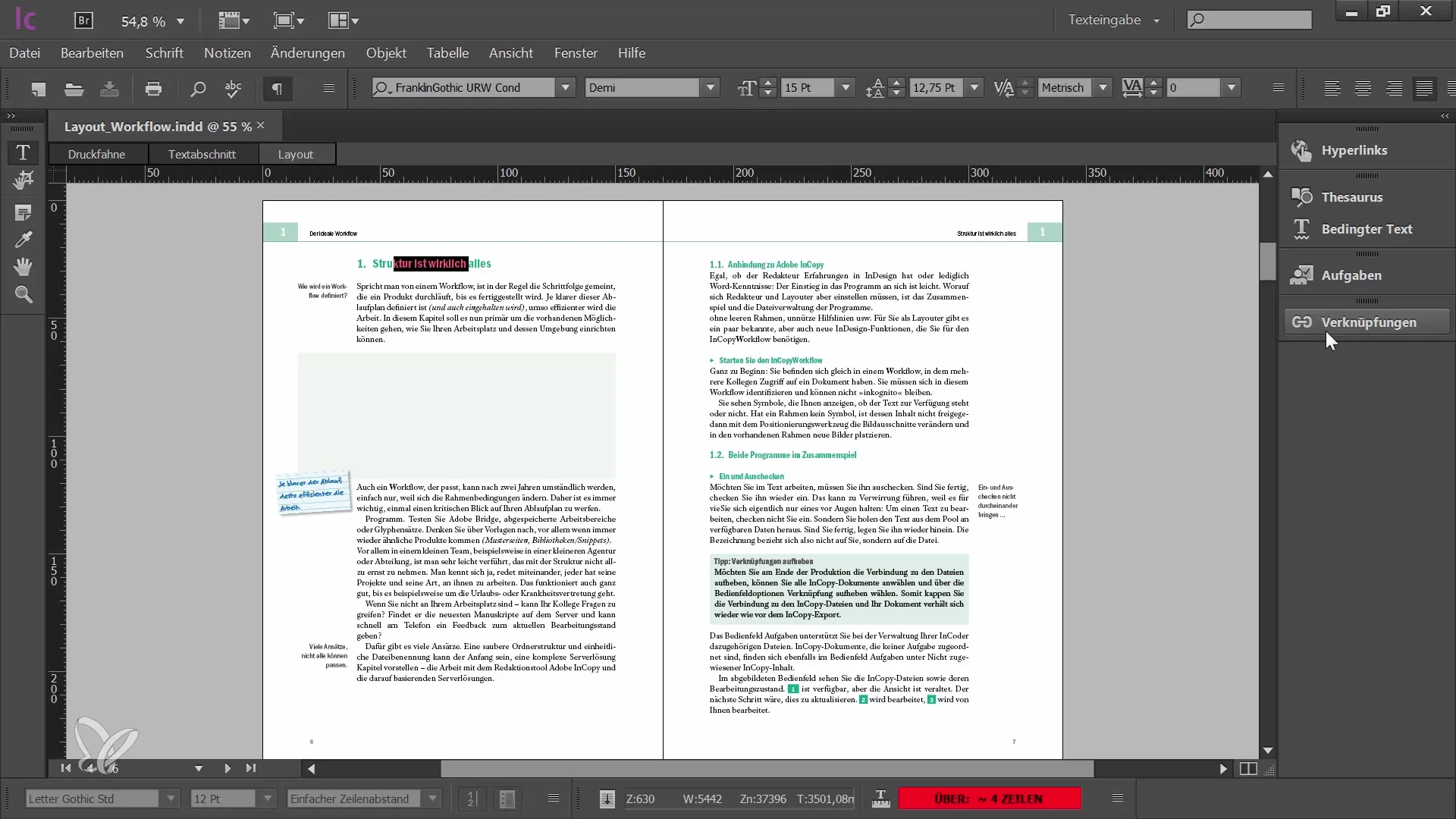
In der Verknüpfungspalette kannst du Informationen über den Status deiner Links einsehen, überprüfen, wer an der Datei arbeitet, und kontrollieren, ob alle Bilder und Texte auf dem neuesten Stand sind. So behältst du die Übersicht, auch wenn das Dokument umfangreicher wird.
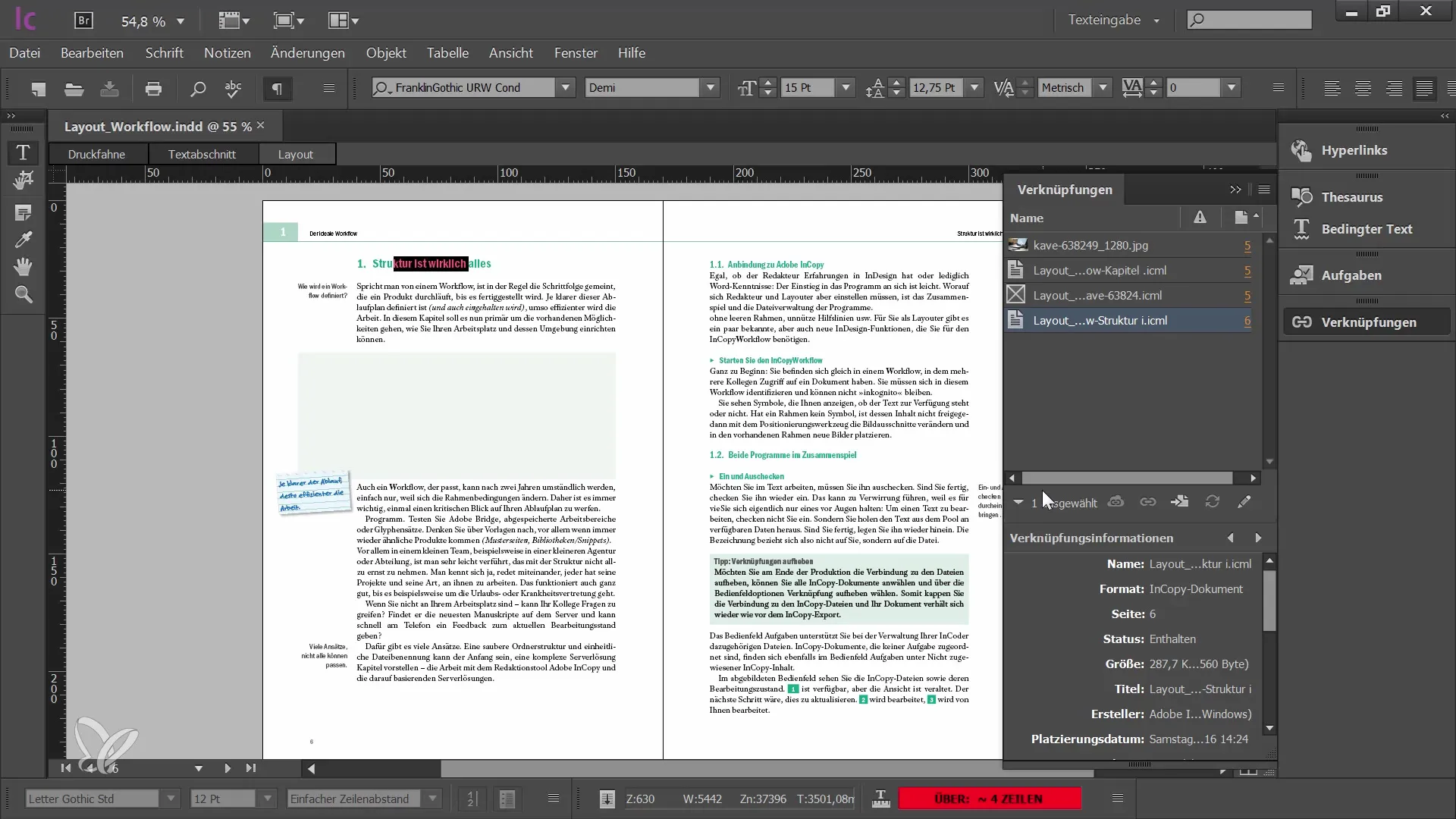
Zusammenfassung – Effektiver Umgang mit den Aufgaben und der Verknüpfungspalette in Adobe InCopy CC In dieser Anleitung hast du gelernt, wie du das Bedienfeld „Aufgaben“ effektiv nutzen kannst, um Textabschnitte zu organisieren, und wie du die Verknüpfungspalette verwenden kannst, um den Status deiner Inhalte im Blick zu behalten. Mit diesen Werkzeugen bist du bestens gerüstet, um in Adobe InCopy CC ohne Probleme im Team zu arbeiten.
Häufig gestellte Fragen
Was ist das Bedienfeld „Aufgaben“?Das Bedienfeld „Aufgaben“ organisiert alle verfügbaren Textabschnitte im Dokument.
Wie checke ich einen Textsnipsel aus?Klicke auf den gewünschten Schnipsel im Aufgabenbedienfeld und wähle die Option zum Auschecken.
Was passiert, wenn ich eine Änderung in einem bearbeiteten Dokument vornehme?Du musst die Änderungen auschecken, damit alle Teammitglieder den aktuellen Stand sehen können.
Wie benutze ich die Verknüpfungspalette?In der Verknüpfungspalette kannst du alle verlinkten Elemente verwalten und ihren Status überprüfen.
Was, wenn ich eine Warnmeldung erhalte?Lese die Warnmeldung sorgfältig, um sicherzustellen, dass du die aktuellsten Änderungen vornimmst und nichts verpasst.


